エクセルでセル上の文字を丸で囲む方法を教えてほしい
エクセルで作成している書類に、「マル秘」など文字に丸を付けた記号を入力したい場面がある。しかし、IMEにあh文字に丸を付けて入力する機能がない。そこで、エクセルの図形処理機能を使って文字に丸を無理やり設定してみよう。
「マル秘」「マル得」など丸の中に入った文字は、使用頻度が高いが、IMEには入っていないため、自分で作成するほかない。エクセルには図形を作成する機能があるので、文字と組み合わせることで丸で囲んだ文字を作ることができるぞ。
セルごとコピーすれば、丸と文字を一緒に別のセルに移すこともできる。上手く利用して見やすいシートを作成しよう。
■ エクセル上で文字を丸で囲んでみる
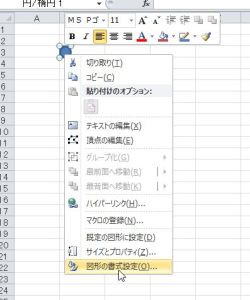
作成した円を右クリックして、メニューから「図形の書式設定」をクリックする
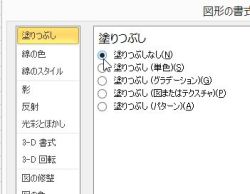
「図形の書式設定」が開いたら、「塗りつぶし」で「塗りつぶしなし」を選択
2014年12月08日 19時00分
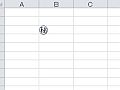
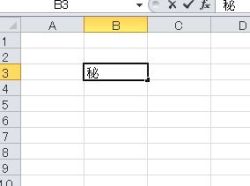
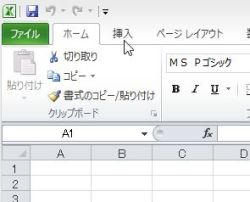
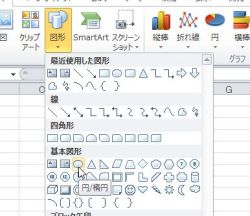
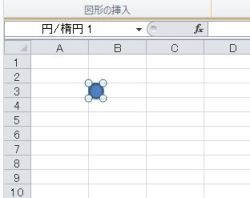
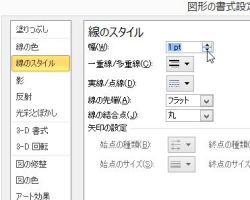
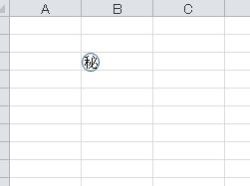
 全世界1,000万以上ダウンロード超え!水分補給サポートアプリ最新作『Plant Nanny 2 - 植物ナニー2』が11/1より日本先行配信開始中
全世界1,000万以上ダウンロード超え!水分補給サポートアプリ最新作『Plant Nanny 2 - 植物ナニー2』が11/1より日本先行配信開始中 たこ焼きの洞窟にかき氷の山!散歩を習慣化する惑星探索ゲーム『Walkr』がアップデート配信&6/28までアイテムセール開始!
たこ焼きの洞窟にかき氷の山!散歩を習慣化する惑星探索ゲーム『Walkr』がアップデート配信&6/28までアイテムセール開始! 【まとめ】仮想通貨ビットコインで国内・海外問わず自由に決済や買い物ができる販売サイトを立ち上げる
【まとめ】仮想通貨ビットコインで国内・海外問わず自由に決済や買い物ができる販売サイトを立ち上げる IMEの変更を忘れて半角英数で書き出すミスは有効/無効のカーソル表示で防ごう
IMEの変更を忘れて半角英数で書き出すミスは有効/無効のカーソル表示で防ごう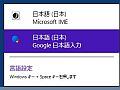 日本語入力のつもりが半角英数字に…IMEの切り替え忘れを防ぐ補助ツール
日本語入力のつもりが半角英数字に…IMEの切り替え忘れを防ぐ補助ツール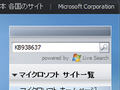 VistaでIMEに顔文字登録したけど、変換できない。
VistaでIMEに顔文字登録したけど、変換できない。 日本語入力(IME)のオフ状態に気付かず入力しがちなのを何とかしたい。
日本語入力(IME)のオフ状態に気付かず入力しがちなのを何とかしたい。 日本語入力時に思ったような変換候補がなかなか出ない。どうすればちゃんと文章を入力できるの?
日本語入力時に思ったような変換候補がなかなか出ない。どうすればちゃんと文章を入力できるの? 防滴仕様でマイクも内蔵!相互通話もできるネットワークカメラ!
防滴仕様でマイクも内蔵!相互通話もできるネットワークカメラ!
